Word如何自定义页眉?
【摘要】Word如何自定义页眉?很多文档会在页眉上添加公司的logo或者是联系方式,那么这些信息是如何添加进去的呢?每次都要重新制作一个页眉样式吗
Word如何自定义页眉?很多文档会在页眉上添加公司的logo或者是联系方式,那么这些信息是如何添加进去的呢?每次都要重新制作一个页眉样式吗?教你一个小技巧,保存自己定义的页眉样式,可以直接插入重复使用。
1、页眉制作
先双击Word文档页眉进入编辑状态,插入logo图片和文字,根据自己需要调整即可。
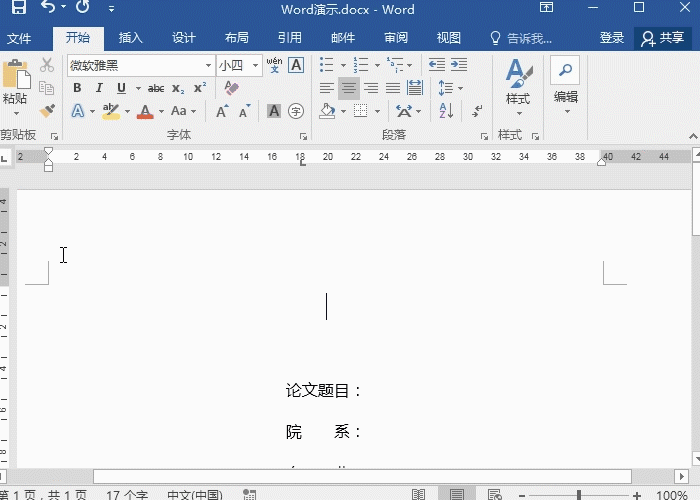
2、保存页眉
制作好页眉之后,Ctrl+A选中文档,点击插入-文本-文档部件-将所有内容保存到文档部件库。接着在弹出来的界面上填写名称,并选择【页眉】。点击确定就可以啦。
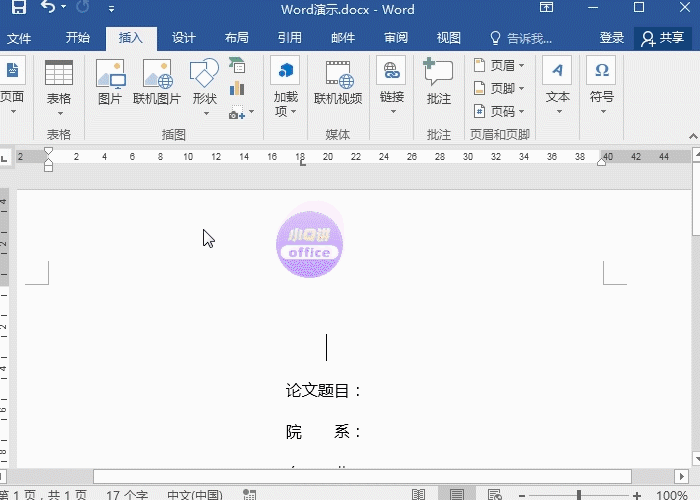
3、应用页眉
保存好的页眉,如何应用呢?打开一个新的文档,点击插入-页眉,这时候在样式中就能看到上次保存的页眉,点击插入就可以。

4、删除页眉样式
制作好的页眉样式不需要了怎么办?点击插入-页眉,右键我们要删除的页眉样式,选择【整理和删除】,点击删除即可。
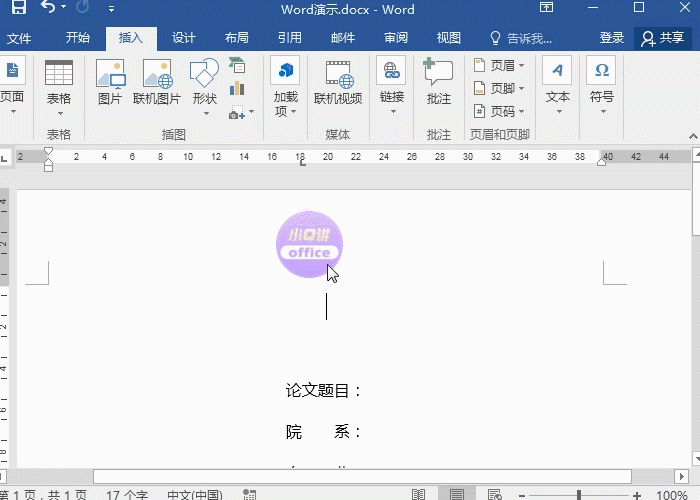
Word如何自定义页眉的操作方法就是以上介绍的内容了。
就业培训申请领取


环球青藤
官方QQ群扫描上方二维码或点击一键加群,免费领取大礼包,加群暗号:青藤。 一键加群


刷题看课 APP下载
免费直播 一键购课
代报名等人工服务











